Hostwinds Tutoriales
Resultados de búsqueda para:
Tabla de contenido
Cómo agregar trabajos Cron en cPanel
Etiquetas: cPanel
La creación de trabajos de Cron facilita la automatización de las tareas comunes programadas para ejecutar el sistema. En la mayoría de los casos, un trabajo de Cron es beneficioso cuando necesita ejecutar tareas simples desde un guión. Muchos propietarios de sitios web utilizan trabajos de Cron para ahorrar tiempo y automatizar tareas.
Crear un trabajo cron en cPanel
Paso 1. Inicie sesión en cPanel
Paso 2. Seleccione Empleos de Cron de la sección avanzada
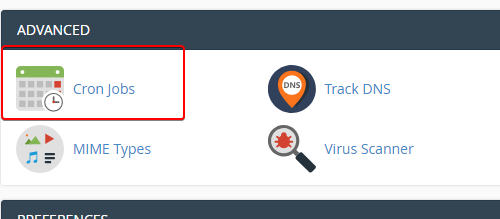
Paso 3. Desplácese por la página a la configuración común y seleccione la frecuencia y la duración de sus trabajos de Cron. El menú desplegable se ha completado configuraciones para elegir.
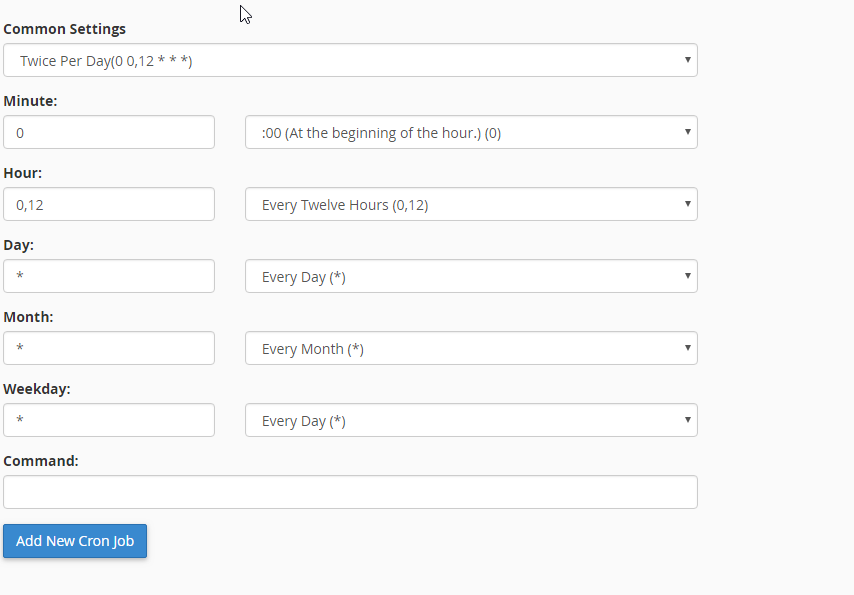
- Configuraciones comunes - Seleccione un intervalo de uso común de este menú desplegable para configurar la configuración en los cuadros de texto del minuto, la hora, el día, el mes y el día de la semana.
- Minuto - El número de minutos entre cada vez que se ejecuta el trabajo Cron o en el minuto de cada hora en la que desea ejecutar el trabajo de Cron.
- Hora - El número de horas entre cada vez que se ejecuta el trabajo Cron o la hora de cada día que desea ejecutar el trabajo de Cron.
- Día - El número de días entre cada vez que se ejecuta el trabajo de Cron o el día del mes que desea ejecutar el trabajo de Cron.
- Mes - El número de meses entre cada vez que se ejecuta el trabajo de Cron o el mes del año que desea ejecutar el trabajo de Cron.
- Día laborable - Los días de la semana en los que desea ejecutar el trabajo cron.
Etapa 4. Ingrese el comando que le gustaría ejecutar en el campo de comando
Paso 5. Hacer clic Agregar nuevo trabajo cron
Paso 6. Luego verá una confirmación en la pantalla que confirma que el trabajo se ha agregado

En el cuadro de texto Comando, agregue> / dev / null 2> & 1 hasta el final de su línea de trabajo de Cron para deshabilitar las notificaciones por correo electrónico.
Escrito por Hostwinds Team / noviembre 13, 2018
